Canon FAX-L280 User Manual
Browse online or download User Manual for Fax machines Canon FAX-L280. Canon FAX-L280 Brukerhåndboken
- Page / 212
- Table of contents
- BOOKMARKS
- FAX-L280/L200 1
- Copyright 2
- Varemerker 2
- Caution (New Zealand only) 3
- Informasjon om lasersikkerhet 4
- Forord v 5
- Forord vii 7
- Forord ix 9
- Kapittel 1 11
- Introduksjon 11
- 1-2 Introduksjon Kapittel 1 12
- Kundestøtte 13
- Viktige sikkerhetsinstrukser 14
- ¶ Plassering 15
- ¶ Strømtilførsel 16
- Kapittel 2 17
- Pakke ut faksen 18
- Kapittel 2 innstille 2-3 19
- Fjerne transportmateriellet 20
- Sette sammen faksen 21
- Gjøre tilkoblinger 22
- Kapittel 2 innstille 2-7 23
- Tilkoble strømkabelen 24
- Faksens hoveddeler 25
- Betjeningspanel 26
- Installere tonerkassett 27
- 2-12 innstille Kapittel 2 28
- Kapittel 2 innstille 2-13 29
- Legge inn papir 30
- Kapittel 2 innstille 2-15 31
- Teste faksen 32
- Kapittel 3 33
- Registrere informasjon 33
- ¶ Taste bokstaver 35
- 3 Fortsett med å taste andre 35
- Rette en feil 36
- Registrere senderinformasjon 37
- Registrere dato og tid 38
- Registrere 39
- Innstille type telefonlinje 40
- Ringe gjennom en hussentral 41
- Kapittel 4 43
- Dokumenthåndtering 43
- Dokumentbetingelser 44
- Legge inn dokumenter 45
- Dokumenthåndtering Kapittel 4 46
- Kapittel 5 47
- Papirhåndtering 47
- Papirbetingelser 48
- • Belagt papir • Revet papir 49
- • Blankt papir 49
- ¶ Papirbane 50
- ¶ Velge papirlevering 51
- Papirhåndtering Kapittel 5 52
- ØKONOMI-UTSKRIFT 54
- Kapittel 6 57
- Hva er hurtigoppringing? 58
- Registrere 1-trykkskoder 59
- 8 Trykk OK to ganger 60
- 10 Trykk OK 60
- 12 Trykk OK 61
- 14 Trykk OK to ganger 61
- 20 Trykk OK 63
- Registrere kortnummer 64
- 10 Trykk OK to ganger 65
- . eller . for å velge PÅ 66
- . eller . for å velge den 66
- 22 Trykk OK 68
- Registrere gruppeoppringing 69
- 2 Trykk Røret 73
- ¶ 1-TRYKKS KODER OVERSIKT 1 75
- ¶ KORTNUMMER OVERSIKT 1 76
- ¶ OVERSIKT GRUPPER 77
- Kapittel 7 79
- Sende fakser 79
- FAKS FOTO 80
- Innstille skannekontrast 81
- Oppringingsmetoder 82
- 9p7654321 83
- Kapittel 7 Sende fakser 7-7 85
- Slette sending 86
- Slette manuell repetisjon 87
- Hva er automatisk repetisjon? 87
- Slette automatisk repetisjon 87
- INNSTILLER 87
- 7-10 Sende fakser Kapittel 7 88
- Kapittel 7 Sende fakser 7-11 89
- (seriesending) 90
- 2 887 0166 91
- Tidsinnstilt sending 92
- Kapittel 7 Sende fakser 7-15 93
- 7-16 Sende fakser Kapittel 7 94
- Kapittel 7 Sende fakser 7-17 95
- Attaching the M Label 96
- Kapittel 7 Sende fakser 7-19 97
- 7-20 Sende fakser Kapittel 7 98
- TEL=M987 6543_ 99
- 7-22 Sende fakser Kapittel 7 100
- Kapittel 8 101
- Motta fakser 101
- Mottaksmåter 102
- Innstille KUN FAXMODUS 103
- 8-4 Motta fakser Kapittel 8 104
- Fax/tlf modus 105
- 8-6 Motta fakser Kapittel 8 106
- Kapittel 8 Motta fakser 8-7 107
- 3 Når du hører telefonrøret 108
- Kapittel 8 Motta fakser 8-9 109
- Innstille TLF.SVARER MODUS 110
- TLF.SVARER MODUS 110
- Slette mottak 111
- 8-12 Motta fakser Kapittel 8 112
- Kapittel 8 Motta fakser 8-13 113
- 8-14 Motta fakser Kapittel 8 114
- Kapittel 8 Motta fakser 8-15 115
- 8-16 Motta fakser Kapittel 8 116
- Kapittel 9 117
- Spesialfunksjoner 117
- Spesialoppringing 118
- 1 Trykk Røret 119
- TLF=345_ 120
- TLF=345•_ 120
- TLF=345•1234_ 120
- OVERS. DOK.MINNE 121
- SKRIVER RAPPORT 121
- Spesialfunksjoner Kapittel 9 122
- TLF=2 887 0166 124
- Hente fra en annen faks 126
- Slette pollingmottak 128
- Innstille pollingboksen 128
- DATAREGISTRERING 128
- BRUKERINNST 128
- POLLINGBOKS 128
- 5 Trykk OK tre ganger 129
- 7 Trykk OK to ganger 129
- 9 Trykk OK to ganger 129
- 11 Trykk OK to ganger 130
- 13 Trykk OK 130
- DOKUMENT KLART 131
- BRUKT MINNE 0% 131
- POLLINGSENDING 131
- Begrense bruk av faksen 133
- Slette begrensning av faksen 134
- 9 Trykk OK tre ganger 135
- Begrenset mottak 136
- Kapittel 10 137
- Kopiering 137
- Dokumenter du kan kopiere 138
- Lage en rask, enkel kopi 139
- 10-4 Kopiering Kapittel 10 140
- Kapittel 11 141
- Rapporter og 141
- AKTIVITETRAPPORT 143
- SENDERAPPORT 144
- MOTTAKSRAPPORT 145
- Kapittel 12 147
- Vedlikehold 147
- Regelmessig renhold 148
- Rengjøre faksens indre 149
- 5 Når du er ferdig, sett 150
- 7 Koble strømkabelen igjen 150
- Rengjøre skanneren 151
- 6 Når du er ferdig, lukk 152
- Bytte tonerkassett 153
- 12-8 Vedlikehold Kapittel 12 154
- Kapittel 12 Vedlikehold 12-9 155
- 12-10 Vedlikehold Kapittel 12 156
- Kapittel 13 157
- Feilsøking 157
- Klarere papirstopp 158
- Papirstopp inni maskinen 159
- 13-4 Feilsøking Kapittel 13 160
- Kapittel 13 Feilsøking 13-5 161
- 13-6 Feilsøking Kapittel 13 162
- 8 Sjekk at papiret du bruker 163
- LCD-beskjeder 164
- Kapittel 13 Feilsøking 13-9 165
- 13-10 Feilsøking Kapittel 13 166
- Kapittel 13 Feilsøking 13-11 167
- 13-12 Feilsøking Kapittel 13 168
- Papirmatingsproblemer 169
- Fakseproblemer 169
- 13-14 Feilsøking Kapittel 13 170
- Mottaksproblemer 171
- ¶ Fakser skrives ikke ut 172
- Kopiproblemer 173
- Utskriftsproblemer 174
- Telefonproblemer 174
- ¶ Utskriften er forskjøvet 175
- ¶ Papir setter seg fast 175
- ¶ Utskriften er ikke skarp 175
- Generelle problemer 176
- Kapittel 13 Feilsøking 13-21 177
- Ved strømbrudd 178
- Kapittel 14 179
- Oversikt over innstillinger 179
- BRUKERDATA OVERS 180
- ECM MOTTAK 181
- BRUKERINNST. meny 182
- RAPPORTINNST. meny 183
- SENDEINNSTILLING meny 184
- MOTTAKSINNST. meny 185
- SKRIVERINNST. meny 186
- POLLINGBOKS meny 187
- SYSTEMINNST. meny 188
- Tillegg A 189
- Spesifikasjoner 190
- Kopimaskin 191
- Tillegg B 193
- Tilleggsutstyr 193
- Telefonrør (tilleggsutstyr) 194
- Feste telefonrøret til faksen 195
- Vedlikeholde telefonrøret 196
- Tillegg C 197
- FAX-L280 instrukser 197
- FAX-L280 instrukser Tillegg C 198
- Bruke dokumentasjonen 199
- Pakke ut FAX-L280 199
- Koble FAX-L280 til PC-en 200
- Utskriftsmedia betingelser 201
- Velge utskriftsmedia 202
- Legge inn konvolutter 203
- Legge inn transparenter 204
- FAX-L280/L200 spesifikasjoner 204
- Indeks I-1 205
- I-2 Indeks 206
- Indeks I-3 207
- I-4 Indeks 208
- Indeks I-5 209
- I-6 Indeks 210
- Indeks I-7 211
- I-8 Indeks 212
Summary of Contents
FAX-L280/L200Brukerhåndbok
x Forord
7-22 Sende fakser Kapittel 7
Kapittel 8Motta fakser❏ Mottaksmåter ... 8-2• Motta fakser automatisk: KU
MottaksmåterFaksen har flere muligheter for å motta fakser. For å finne ut hvilkenmåte som best passer dine behov, se tabellen nedenfor:Mottaksmodus Bru
Motta fakser automatisk: KUN FAXMODUSHvis du har en separat telefonlinje for kun faksbruk, koble faksen tildenne linjen og innstill KUN FAKSMODUS. Fak
10 Trykk Stopp for å gå tilbake tilstandby modus.11 Bekreft at Kun fax vises i LCD.❏ Hvis Kun fax ikke vises,trykk Mottaksmodus for å velgeKUN FAXMODU
Motta både fakser og telefonsamtaler automatisk:Fax/tlf modusBruk denne innstillingen hvis du kun har en telefonlinje for både faks ogtelefon og vil a
Innstille valg for Fax/tlf modusHvis du innstiller Fax/tlf modus, kan du kontrollere nøyaktig hvordanfaksen håndterer innkommende anrop ved å justere
Følg denne fremgangsmåten for å innstille Fax/tlf modus valget:1 Følg punkt 1 til 9 på side 8-5.2 Trykk OK.3 Bruk talltastene for å taste varighetfor
Motta fakser manuelt: MANUELL MODUSInnstill denne modus hvis du kun har en telefonlinje som du hovedsakeligbruker for samtaler, og kun av og til for å
¶ Hvis du hører anropstoner eller stillhet:4Noen forsøker å sende deg en faks.Trykk Start/Kopi på faksen og leggpå røret for å starte mottaket avdokum
Kapittel 1Introduksjon❏ Symboler brukt i denne håndboken ... 1-2❏ Kundestøtte ...
Motta med en telefonsvarer: TLF.SVARER MODUSVed å koble en telefonsvarer til faksen kan du motta fakser ogtelefonmeldinger mens du ikke er tilstede.I
Motta mens du utfører andre oppgaverFaksen er multifunksjonell slik at den kan motta fakser og samtaler mensdu utfører andre oppgaver.Hvis faksen ikke
Telstra FaxStream™ Duet (Australia only)In Australia, Telstra offers the FaxStream™ Duet capability. This serviceallows you to assign two numbers to y
10 Press Stop to return to standbymode.When the RX MODE setting is set to NET SWITCH, no other receive modecan be selected with the Receive Mode butto
Telecom FaxAbility (New Zealand Only)In New Zealand, Telecom N.Z. offers the FaxAbility capability. Thisservice allows you to assign two numbers to yo
Network Switch System OperationThe procedure for using the network switch system is almost the same aswhen using the unit over a normal telephone line
8-16 Motta fakser Kapittel 8
Kapittel 9Spesialfunksjoner❏ Spesialoppringing ... 9-2• Legge inn pauser i et f
SpesialoppringingLegge inn pauser i et faks-/telefonnummerDu kan måtte legge inn pauser i et faks/telefonnummer i følgendesituasjoner:❏ Når du innstil
Veksle midlertidig til tonesignaleringMange informasjonstjenester for banker, flyselskaper, hotellreservasjonerosv. krever tonesignalering for sine tje
Symboler brukt i denne håndbokenVennligst les oversikten nedenfor over symboler, uttrykk og forkortelsersom brukes i denne håndboken.Advarsler fortell
Bekrefte en summetone*Denne funksjonen lar deg innstille faksen til å lytte etter og detektere ensummetone midt i et faks/telefonnummer før den innsti
Dokumenter lagret i minnetDenne delen beskriver hvordan du skal utføre forskjellige operasjoner meddokumenter lagret i minnet. Du vil finne instrukser
Skrive ut et dokument lagret i minnetFølg denne fremgangsmåten for å skrive ut et dokument lagret i minnet:1 Åpne 1-trykks panelet.2 Trykk Minnerefera
Sende et dokument lagret i minnetFølg denne fremgangsmåten for å sende et dokument mottatt i minnet:1 Åpne 1-trykks panelet.2 Trykk Minnereferanse.3 B
❏ Vanlig oppringing:Bruk talltastene for å tastefaksnummeret du ønsker,trykk deretter OK.• Du kan kun taste ettfaksnummer på dennemåten.❏ Hvis du tast
Slette et dokument lagret i minnetFølg denne fremgangsmåten for å slette et dokument lagret i minnet:1 Åpne 1-trykks panelet.2 Trykk Minnereferanse.3
PollingHva er polling?Under vanlig faksing sender en faksmaskin et dokument til en annenfaksmaskin. Ved polling ringer en faksmaskin til en annen faks
Følg denne fremgangsmåten for å hente fra en eller flere fakser:1 Åpne 1-trykks panelet.2 Trykk Polling.3 Bruk . eller . for å velgePOLLINGMOTTAK.4 Try
Slette pollingmottakFor å slette pollingmottak, følg samme fremgangsmåte som for å slettemottak (→ s. 8-11).PollingsendingMed pollingsending har din f
5 Trykk OK tre ganger.6 Bruk talltastene for å taste et navnfor pollingboksen (maks. 24bokstaver, inklusive mellomrom).❏ Hvis du er usikker på hvordan
I tillegg bruker denne håndboken forskjellige skrifttyper for å skillemellom taster og informasjon i LCD:• Tastene du trykker vises med denne skriftty
10 Bruk talltastene for å taste etpassord (maks. 20 siffer inklusive@.,#. og mellomrom).❏ Faksen som skal hente fra dinfaks må ha dette passordetregis
Skanne et dokument inn i pollingboksenFølg denne fremgangsmåten for å lagre et dokument i pollingboksen slikat andre fakser kan hente det:Du må innsti
2 Trykk Dataregistrering.3 Trykk OK.4 Bruk . eller . for å velgePOLLINGBOKS.5 Trykk OK.6 Bruk . eller . for å velge deninnstillingen du ønsker.❏ Du ka
Begrense bruk av faksenVed å aktivere denne funksjonen, kan du hindre at uvedkommende brukerfaksen til samtaler og fakssending.Aktivere begrensning av
10 Trykk Stopp for å gå tilbake tilstandby modus.Begrensning av faksen er nå aktivert. Ingen kan telefonere eller sendefakser. (Denne innstillingen be
9 Trykk OK tre ganger.10 Trykk Stopp for å gå tilbake tilstandby modus.Begrensning av faksen er nå deaktivert. Alle kan telefonere eller sendefakser.P
Begrenset mottakVed å aktivere denne funksjonen kan du begrense mottak av fakser til kunde nummer som er registrert som hurtignummer i faksen. Dennefu
Kapittel 10Kopiering❏ Dokumenter du kan kopiere ... 10-2❏ Kopiere ...
Dokumenter du kan kopiereFor informasjon om dokumenttyper du kan kopiere, deres betingelser ogdetaljer om hvordan du legger dem inn, se Kapittel 4.Kop
7 Hvis du vil lage flere kopier,brukes talltastene for å tastekopiantallet.❏ Du kan lage inntil 99 kopier.Faksen kopierer med 400 × 300 dpi for enkle k
Viktige sikkerhetsinstrukserLes disse sikkerhetsinstruksene nøye før du bruker faksen.Bortsett fra det som er spesielt beskrevet i denne håndboken, ik
10-4 Kopiering Kapittel 10
Kapittel 11Rapporter ogoversikter❏ Oversikt over rapporter og oversikter ... 11-2❏ Aktivitetsrapport ...
Oversikt over rapporter og oversikterTabellen nedenfor viser oversikter og rapporter som kan skrives ut frafaksen. Se indikerte sider for flere detalje
AKTIVITETSRAPPORTFaksen er ved levering innstilt for automatisk å skrive ut enAKTIVITETSRAPPORT etter hver 20. transaksjon. Hvis du vil skrive uten AK
SENDERAPPORTFaksen er ved levering innstilt for å skrive ut en senderapport kun når detoppstår en feil under sending. For å endre denne innstillingen,
MULTI S/M RAPPORTEn MULTI S/M RAPPORT tilsvarende den nedenfor, skrives ut når dusender samme dokument til flere faksnummer, eller når du henter fra fle
11-6 Rapporter og oversikter Kapittel 11
Kapittel 12Vedlikehold❏ Regelmessig renhold ... 12-2• Rengjøre faksens ytre ...
Regelmessig renholdDenne delen beskriver nødvendige rengjøringsprosedyrer for faksen. Leggmerke til følgende før du rengjør enheten:❏ Husk å koble fra
Rengjøre faksens indreFor å unngå at tonerpulver og papirstøv samler seg inni faksen ogpåvirker utskriftskvaliteten, rengjør enhetens utskriftsområde
❏ Trekk strømkabelen ut av stikkontakten og kontakt din lokale Canonforhandler eller Canon Norge i følgende tilfeller:• Når strømkabelen eller pluggen
5 Når du er ferdig, setttonerkassetten inn igjen. Holdtonerkassetten i håndtaket ogsett den inn i faksen så langt dengår mens du sjekker at tappenelig
Rengjøre skannerenFølg denne fremgangsmåten for å sjekke og rengjøreskannerkomponentene regelmessig:1 Koble strømkabelen fra faksen.2 Bruk begge hende
5 Bruk en ren, myk, tørr, lofri klutfor å tørke vekk papirstøv fraområdene rundtseparasjonsvalsen (skyggelagtområde på illustrasjonen).6 Når du er fer
Bytte tonerkassettDen eneste delen i faksen du vil måtte bytte, er FX-3 tonerkassetten. Selvom Canon lager mange forskjellige tonerkassetter, er FX-3
4 Hold tonerkassetten i håndtaketog fjern den fra faksen.❏ Kast den gamletonerkassetten straks ihenhold til lokale lover ogregler for avhending avforb
8 Hold tonerkassetten i håndtaketog sett den inn i faksen så langtden går mens du sjekker attappene ligger i sporene innienheten.❏ Hold alltid tonerka
12-10 Vedlikehold Kapittel 12
Kapittel 13Feilsøking❏ Klarere papirstopp ... 13-2• Papirstopp i ADM ...
Klarere papirstoppPapirstopp i ADMNår et dokument setter seg fast eller føres feil i ADM, viser LCD SJEKKDOKUMENT.Følg denne fremgangsmåten for å fjer
PapirstoppNår papir setter seg fast i faksen, viser LCD FJERN PAPIRSTOPP.Forsøk å fjerne fastsatt papir ved å følge fremgangsmåten i Papirstopp ilever
❏ Ikke stable esker eller møbler rundt stikkontakten. Hold områdetåpent så du raskt kan nå stikkontakten. Hvis du merker noe unormalt(røyk, uvanlig lu
2 Hold tonerkassetten i håndtaket ogfjern den fra faksen.❏ For å unngå å utsettetonerkassetten for lys, legg deni originalposen eller pakk deninn i ty
4 Finn det fastsatt papiret og fjern detsom forklart på følgende sider..Multibrett område:Hold enheten rolig og trekk detfastsatte papiret rett ut av
2.Fikseringsenhet område:Øvre kant av fastsatt papir ifikseringsenheten:Skyv det fastsatte papiret tilbake.,trekk det deretter forsiktig mot deg forå f
5 Når du er ferdig, setttonerkassetten inn igjen. Holdtonerkassetten i håndtaket og settden inn i faksen så langt den gårmens du sjekker at tappene li
LCD-beskjederFølgende beskjeder vises i LCD når faksen utfører en oppgave eller nården oppdager en feil. Feilmeldingene vises i AKTIVITETSRAPPORT(→ s.
Melding Feilkode Årsak HandlingBYTT KASSETT — Toneren i tonerkassettenkan være ujevnt fordelt.Fordel toneren innitonerkassetten (→ s. 12-7). Hvismeldi
Melding Feilkode Årsak HandlingSJEKK SUB./P.ORD #083/102 Du forsøkte å sende etdokument eller hente fraen annen faks med feilsubadresse og/ellerpassor
Melding Feilkode Årsak HandlingBRUKT MINNE nn % — Viser hvor mangeprosent av minnet somer i bruk.Hvis du trenger mer plass, vent tilenheten har sendt
Melding Feilkode Årsak HandlingMOTTATT I MINNET — Faksen mottok i minnetfordi den har gått tomfor papir eller toner,eller papir har satt segfast under
Papirmatingsproblemer¶ Papiret føres ikke riktig inn.Det ligger for mange ark på multibrettet• Kontroller at du har lagt inn riktig antall (→ s. 5-2).
Kapittel 2innstille❏ Pakke ut faksen ... 2-2• Fjerne transportmateriellet ..
Du innstilte eller har fått et feil nummer.• Innstill nummeret på nytt eller sjekk at du har riktig nummer.Den andre partens faks kan være tom for pap
¶ Det oppstår ofte feil når du sender fakser.Telefonlinjene er i dårlig stand, eller du kan ha dårlig kontakt• Senk sendehastigheten (→ STARTHAST. SEN
En feil kan ha oppstått under mottak• Se etter en feilmelding i LCD (→ s. 13-8).• Skriv ut en AKTIVITETSRAPPORT og se etter en feilkode (→ s.11-3).Mul
Det kan være lite toner igjen eller den er ujevnt fordelt.• Fordel toneren inni tonerkassetten (→ s. 12-7). Hvis problemet ikkeløses, bytt tonerkasset
Telefonproblemer¶ FAX-L280/L200 kan ikke ringe.Faksledningen kan være feil satt inn.• Kontroller at den er satt riktig inn (→ s. 2-6).Strømkabelen er
Du har ikke fjernet plastforseglingen fra tonerkassetten.• Sjekk at du har installert tonerkassetten riktig (→ s. 2-11).Tonerkassetten bør byttes• Byt
Generelle problemer¶ Faksen har ikke strøm.Strømkabelen er ikke satt riktig inn• Sjekk at strømkabelen er satt riktig inn i faksen og stikkontakten(→
Hvis du ikke kan løse problemetHvis du ikke kan løse problemet etter å ha gjort det som anbefales i dettekapitlet, kontakt din lokale Canon-forhandler
Ved strømbruddHvis strømmen plutselig blir borte grunnet strømbrudd eller at du ved etuhell trekker strømkabelen ut, vil et innebygd batteri holde på
Kapittel 14Oversikt over innstillinger❏ Forstå menysystemet ... 14-2• Skrive ut en o
Pakke ut faksenFør du pakker ut faksen, husk å velge et passende sted for den (→ s. 1-5).Ta alle delene forsiktig ut av esken. Du bør ha noen til å hj
Forstå menysystemetFaksens menysystem lar deg tilpasse hvordan du vil at den skal fungere.Det består av syv menyer, hver meny inneholder innstillinger
Gå inn i menyeneFølg denne fremgangsmåten for å gå inni de forskjellige menyene:1 Åpne 1-trykks panelet.2 Trykk Dataregistrering.3 Trykk OK.4 Bruk . e
BRUKERINNST. menyFor detaljer om å gå inn i innstillingene nedenfor, se s. 14-3.(Standard innstillinger vises i fet skrift).Innstilling Beskrivelse Un
RAPPORTINNST. menyFor detaljer om å gå inn i innstillingene nedenfor, se s. 14-3.(Standard innstillinger vises i fet skrift).Innstilling Beskrivelse U
SENDEINNSTILLING menyFor detaljer om å gå inn i innstillingene nedenfor, se s. 14-3.(Standard innstillinger vises i fet skrift).Innstilling Beskrivels
MOTTAKSINNST. menyFor detaljer om å gå inn i innstillingene nedenfor, se s. 14-3.(Standard innstillinger vises i fet skrift).Innstilling Beskrivelse U
SKRIVERINNST. menyFor detaljer om å gå inn i innstillingene nedenfor, se s. 14-3.(Standard innstillinger vises i fet skrift).innstilling beskrivelse U
POLLINGBOKS menyFor detaljer om å gå inn i innstillingene nedenfor, se s. 14-3.(Standard innstillinger vises i fet skrift).Innstilling Beskrivelse Und
SYSTEMINNST. menyFor detaljer om å gå inn i innstillingene nedenfor, se s. 14-3.(Standard innstillinger vises i fet skrift).Innstilling Beskrivelse Un
Tillegg AFAX-L280/L200spesifikasjoner❏ Spesifikasjoner ... A-2❏ Faks ...
Du bør også ha følgende:❏ Varseletikett for innlegg av papir❏ Mottakeretiketter❏ M-etikett*Hvis noen av delene er skadet eller mangler, gi beskjed til
SpesifikasjonerStrømkilde❏ 200-240 V❏ 50/60 HzStrømforbruk❏ Maks.: 500 W❏ Standby: Ca. 7 WVektCa. 10 kg (uten andre deler)MålMiljøbetingelser❏ Temperat
Faksoppløsning❏ FAKS STANDARD: 8 pels/mm × 3,85linjer/mm❏ FAKS FIN: 8 pels/mm × 7,7 linjer/mm❏ FAKS FOTO: 8 pels/mm × 7,7 linjer/mmmed gråtoner❏ SUPER
A-4 FAX-L280/L200 spesifikasjoner Tillegg A
Tillegg BTilleggsutstyr❏ Telefonrør (tilleggsutstyr) ... B-2• Pakkens innhold ...
Telefonrør (tilleggsutstyr)Det leveres et telefonrør til faksen som tilleggsutstyr. Kontakt din lokaleCanon-forhandler for mer informmasjon om kjøp av
Feste telefonrøret til faksenFølg denne fremgangsmåten for å feste røret til faksen:1 Bruk en skrutrekker for å fjerne deto dekslene på venstre side a
Vedlikeholde telefonrøretFølg disse retningslinjene for å holde telefonrøret i god stand:❏ Ikke la telefonrøret ligge i direkte sollys.❏ Ikke installe
Tillegg CFAX-L280 instrukser❏ Introduksjon ... C-3❏ Forskjeller mellom
Super G3 er et uttrykk som brukes for å beskrive dennye generasjonen fakser som bruker ITU-T V.34standard 33,6 Kbps* modem. Super G3 fakser har enover
IntroduksjonDette tillegget gir informasjon som kun gjelder FAX-L280. Husk å lesedenne delen før du lester resten av håndboken når du har kjøptFAX-L28
VIKTIG!Hvis du har kjøpt FAX-L280, husk å lese Tillegg C før du leser resten avdenne håndboken.Dette utstyret retter seg etter vesentlige krav i EC di
Fjerne transportmaterielletFølg denne fremgangsmåten for å fjerne transportmateriellet. Oppbevardet i tilfelle du senere skal transportere enheten.Fak
Koble FAX-L280 til PC-enFor å koble faksen til PC, vil du måtte kjøpe en skriverkabel somsamsvarer med grensesnittutgangen på PC-en:❏ En Centronicst-k
Utskriftsmedia betingelserI tillegg til papiret opplistet i kapittel 5, kan du også legge inn følgendeutskriftsmedia på multibrettet:Utskriftsmedia Fo
Velge utskriftsmediaFølg disse retningslinjene når du velger konvolutter og transparenter:For retningslinjer om papir, se Kapittel 5.¶ Konvolutter❏ Br
Legge inn konvolutterFølg denne framgangsmåten for å legge inn inntil 7 konvolutter påmultibrettet:1 Forbered konvoluttene.❏ Legg bunken med konvolutt
3 Legg bunken inn på multibrettet .(skriftsiden mot deg), juster deretterpapirførerne til papirets bredde..4 Sett multibrettets deksel tilbake.❏ Husk
Indeks. tast 2-10, 3-4. tast 2-10, 14-3. tast 2-10, 14-3. tast 2-10, 3-3, 3-4(→ s. n-nn), forklaring 1-21-trykks kode panel 2-101-trykks koder 6-2, 7-
Dekselfront 2-9multibrett 2-2, 2-5, 2-9DISPLAYSPRÅK innstilling 14-10Dokumentbetingelser 4-2forklaring 1-2format 4-2fører 2-9kvantitet 4-2legge inn 4-
dokument 2-9papir 2-9GG3, forklaring 1-2Gruppeoppringing 6-2, 7-4registrere 6-13 til 6-15sende med 6-16HHendel, papirfrigjøring 2-9, 13-4HORISON&V
Kundestøtte 1-3Kvantitetdokument 4-2papir 5-2LLCD 2-10forklaring 1-2meldinger Se også de enkelte meldinger 13-8 til13-12LEDIG NUMMER melding 13-11LEGG
eksempel 11-5Multibrett 2-9deksel 2-2, 2-5, 2-9kapasitet 5-2NNETTVERK VELGERbeskrivelse 8-2innstilling 8-12, 8-13, 8-14, 8-15, 14-7OOFFENTLIG NETT inn
Sette sammen faksenFølg denne fremgangsmåten for å sette sammen faksen:❏ For å se hvordan faksen ser ut når den er satt sammen, se s. 2-9.❏ For detalj
slette innstillinger 9-15, 9-16Pollingmottakhente fra en annen faks 9-10, 9-11slette 9-12Pollingsendingendre pollingboks innstillinger 9-15, 9-16innst
SJEKK DEKSEL melding 13-9SJEKK DOKUMENT melding 13-2, 13-9SJEKK PAPIR melding 13-9SJEKK POLLING ID melding 13-9SJEKK SKRIVER melding 13-9SJEKK SUB./P.
slette dokument innstilt som 7-17Tidssending. Se Tidsinnstilt sendingTilkobleB.T. adapter 2-7datamodem 2-6, 2-7eksternt utstyr 2-6, 2-7faksledning 2-6
Gjøre tilkoblingerKoble faksledningen og eksternt utstyrFaksen har tre kontakter på siden for tilkobling av følgende:❏ Faksledning❏ Telefonrør (tilleg
❏ Canon kan ikke garantere at alle telefonsvarere er kompatibel medenheten, grunnet forskjeller i spesifikasjonene.❏ Hvis du har koblet eksternt utstyr
Tilkoble strømkabelenFør du kobler til strømkabelen, se Strømtilførsel, s. 1-6.Følg denne fremgangsmåten for å koble til strømkabelen:FAX-L200 har ing
Faksens hoveddelerSTØTTEBRETTMULTIBRETT DEKSELADM (AUTOMATISKDOKUMENTMATER)DOKUMENTFØREREBETJENINGSPANELPAPIRLEVERINGSVELGERDOKUMENTSTØTTELEVERINGSÅPN
BetjeningspanelSpesialfunksjonstasterAlarmStoppRøretKortnummerRMottaksmodusRepetisjon/PauseStart/KopiOppløsning OK• Talltaster (→ s. 3-2) • 1-trykks k
Installere tonerkassettDenne delen beskriver hvordan du skal installere tonerkassett i faksen forførste gang. Hvit du bytter en brukt tonerkassett, se
Følg denne fremgangsmåten for å installere tonerkassetten i faksen:1 Kontroller at faksen er koblet tilstrøm.2 Løft låsen og åpne frontdekselet.Ikke å
5 Plasser og støtt tonerkassetten pået flatt, rent underlag, trekkderetter forsiktig i plasttappenfor å fjerne plastforseglingen.❏ Bruk et fast, jevn t
For your safety (Australia only)To ensure safe operation the three-pin plug supplied must be inserted onlyinto a standard three-pin power point which
Legge inn papirDenne delen forklarer hvordan du skal legge vanlig papir inn påmultibrettet.For fulle detaljer om papirbetingelser og valg av papir for
Følg denne fremgangsmåten for å legge inn en bunke (maks. 10 mm høybunke) vanlig papir i A4-format på multibrettet.1 Fjern multibrett dekselet frafaks
5 Sett multibrettets deksel tilbake.❏ Husk å sette dekselet tilbake forå unngå at støv samler seg innienheten.6 Juster papirleveringsvelgeren hvisnødv
Kapittel 3Registrere informasjon❏ Retningslinjer for å taste nummer, bokstaver og symboler ... 3-2• Rette en feil ...
Retningslinjer for å taste nummer, bokstaverog symbolerNår du kommer til et punkt som krever at du taster et navn eller etnummer, se tabellen nedenfor
¶ Veksle mellom tall og bokstaverTrykk @. for å velge tall (:1), storebokstaver (:A) eller små bokstaver(:a).¶ Taste bokstaver1Trykk @. for å veksle t
¶ Taste tall1Trykk @. for å veksle til tall (:1).2 Trykk talltasten som inneholdertallet du ønsker.❏ For å legge inn et mellomrom,trykk Mellomrom.3 Fo
Registrere senderinformasjonHva er senderinformasjon?Når du mottar en faks, kan navnet på personen eller bedriften som sendtedeg faksen, deres faks/te
Registrere dato og tidFølg denne fremgangsmåten for å innstille dato og tid:1 Åpne 1-trykks panelet.2 Trykk Dataregistrering.3 Trykk OK tre ganger.❏ G
4 Bruk . eller . for å velgeENHETENS TLF.NR..5 Trykk OK.6 Bruk talltastene for å taste dittfaks/telefonnummer (maks. 20siffer, inklusive mellomrom).❏
Informasjon om lasersikkerhetLaserstråling kan være skadelig for mennesker. Av den grunn er denlaserutstråling som avgis i denne skriveren hermetisk f
Innstille type telefonlinjeFaksen er ved levering innstilt for tonesignalering*. Denne innstillingen erikke nødvendig eller tilgjengelig i Norge.Følg
Ringe gjennom en hussentralEn hussentral er en intern telefonsentral. Hvis FAX-L280/L200 er kobletgjennom en HUSSENTRAL eller annen type hussentral, m
¶ Hvis du valgte BRUDD eller JORDING* i punkt 8:9Trykk OK.10 Trykk Stopp for å gå tilbake tilstandby modus.¶ Hvis du valgte FORVALG i punkt 8:9Trykk O
Kapittel 4Dokumenthåndtering❏ Dokumentbetingelser ... 4-2• Skannet område på et doku
DokumentbetingelserDokumentene du legger inn i ADM for sending og kopiering må imøtekommefølgende krav:Enkeltsidig dokument Flersidig dokument av samm
Legge inn dokumenterFølg denne fremgangsmåten for å legge dokumenter i ADM:1 Juster dokumentførerne tildokumentets bredde.2 Før forsiktig øvre del avd
Legge flere sider til dokumentet i ADMHvis du må legge flere sider til dokumentet i ADM, vent til siste sidebegynner å mates inn, legg deretter inntil y
Kapittel 5Papirhåndtering❏ Papirbetingelser ... 5-2• Utskriftsområde ...
PapirbetingelserDu kan legge følgende papir i multibrettet:Papirformat innstilling Format (b x l) Vekt KvantitetMin. 92,4 × 127 mmMaks. 216 × 356 mm64
UtskriftsområdeDet skyggelagte området viserområdet på et ark i A4-formatsom det kan skrives på.Velge papir for faksenFølg disse retningslinjene når d
InnholdKapittel 1: IntroduksjonSymboler brukt i denne håndboken ... 1-2Kundestøtte ...
Velge levering med skriftsiden opp eller ned¶ PapirbaneÅ forstå hvordan papiret føres gjennom faksen vil hjelpe deg å bestemmehvilket åpning som passe
¶ Velge papirleveringFør du velger papirlevering, husk følgende:❏ Innstill alltid leveringsvelgeren før utskrift (→ nedenfor).❏ Endre papirlevering me
Du kan også bruke levering medskriftsiden-opp når du kopierer ellermottar et stort antall sider. Plasser idette tilfelle faksen nær kanten avbordet sl
Endre innstilling for papirformatMultibrettet er ved levering innstilt for papir i A4-format. Hvis du villegge inn et annet papirformat (→s. 5-2), føl
10 Bruk . eller . for å velge innstilling for egendefinert papirformat.❏ Du kan velge mellom følgende:• EGENDEF.1/LANG (standard)• EGENDEF.2/KORT❏ For
Justere tonersparing innstillingenVed å aktiver innstillingen for tonersparing, kan du reduseretonerforbruket med ca. 30% til 40%. Dette vil forlenge
5-10 Papirhåndtering Kapittel 5
Kapittel 6hurtigoppringing❏ Hva er hurtigoppringing? ... 6-2• Hurtigoppringing metoder ...
Hva er hurtigoppringing?I stedet for å måtte innstille et faks- eller telefonnummer med vanligoppringing (dvs. med talltastene), kan du forenkle oppri
Registrere 1-trykkskoderVed å registrere et faks/telefonnummer i en 1-trykks kode tast, trenger dukun å trykke en tast for å innstille faks/telefonnum
Endre innstilling for papirformat ... 5-7Justere tonersparing innstillingen ...
7 Bruk talltastene for å tastefaks/telefonnummeret du vilregistrere (maks. 120 siffer medmellomrom og pauser).❏ For å legge inn et mellomrom,trykk Mel
11 Dette avslutter grunnleggendeinnstilling av 1-trykks koder.For å fortsette å registrere andre1-trykks koder, trykkDataregistrering og gjentafremgan
¶ Hvis du valgte VANLIG SENDING i punkt 15:16Trykk OK.17 Trykk Stopp for å gå tilbake tilstandby modus.¶ Hvis du valgte PASSORD/SUBADR. i punkt 15:Den
20 Trykk OK.21 For å fortsette å registrere andre1-trykks koder, gjentafremgangsmåten fra punkt 5.- eller -Trykk Stopp for å gå tilbake tilstandby mod
Registrere kortnummerVed å registrere et faks/telefonnummer som et kortnummer, kan duinnstille nummeret ved å trykke Kortnummer og taste den registrer
8 Trykk OK to ganger.9 Bruk talltastene for å tastefaks/telefonnummeret du vilregistrere (maks. 120 siffer medmellomrom og pauser).❏ For å legge inn e
12 Trykk OK.13 Dette avslutter grunnleggendeinnstilling av kortnummer.For å fortsette å registrere andrekortnummer, trykkDataregistrering og gjentafre
¶ Hvis du valgte VANLIG SENDING i punkt 17:18Trykk OK.19 Trykk Stopp for å gå tilbake tilstandby modus.¶ Hvis du valgte PASSORD/SUBADR. i punkt 17:Den
22 Trykk OK.23 For å fortsette å registrere andrekortnummer, gjenta fremgangsmåtenfra punkt 7.- eller -Trykk Stopp for å gå tilbake tilstandby modus.F
Registrere gruppeoppringingHvis du ofte sender et dokument til samme gruppe faksnummer, kan du“gruppere” disse numrene i en 1-trykks kode eller kortnu
Kapittel 8 Motta fakserMottaksmåter ... 8-2Motta fak
❏ Registrere en gruppe i etkortnummer:Trykk Kortnummer, brukderetter talltastene for å tastekortnummer koden (00 til 99)hvor du vil registrere gruppen
• For å legge faksnummer til en tidligere registrert gruppe, bare tastdem som forklart i dette punktet.• Hvis du taster feil mottaker, eller hvis du v
Bruke kortnummerNår du har registrert faks/telefonnummer som 1-trykks kode (→ s. 6-3),kortnummer (→ s. 6-8) eller gruppeoppringing (→ s. 6-13), kan du
Telefonere med hurtigoppringingFølg denne fremgangsmåten for å innstille et telefonnummer registrert som1-trykks kode eller kortnummer på faksen.1 Sje
Skrive ut oversikt over hurtignummerFor å sjekke faks/telefonnummer og navn registrert som hurtignummer,kan du skrive ut oversikter over hurtignummer.
¶ 1-TRYKKS KODER OVERSIKT 1¶ 1-TRYKKS KODER OVERSIKT 2 (detaljert oversikt)27/12 20011-TRYKKS KODER OVERSIKT 1NR. FORBINDELSE TLF.FORBINDELSE IDSENDET
¶ KORTNUMMER OVERSIKT 1¶ KORTNUMMER OVERSIKT 2 (detaljert oversikt)27/12 2001KORTNUMMER OVERSIKT 1NR. FORBINDELSE TLF.FORBINDELSE IDSENDETYPE[@. 00] 2
¶ OVERSIKT GRUPPEROVERSIKT GRUPPER27/12 2001[ 03] Canon GRUPPE 2 [ 04] 2 50921 Canon ITALIA[@. 00] 2131 1250 CANON DEUTSCH.[@. 02] 1 49 39 25 25 CANON
6-22 hurtigoppringing Kapittel 6
Kapittel 7Sende fakser❏ Forberede en fakssending ... 7-2• Dokumenter du kan fakse ...
Begrense bruk av faksen ... 9-17Aktivere begrensning av faksen ...
Forberede en fakssendingDokumenter du kan fakseFor informasjon om dokumenttyper du kan fakse, deres betingelser ogdetaljer om hvordan du legger dem in
Innstille skannekontrastDu kan justere graden av kontrast som dokumentet skannes med forsending og kopiering. Juster i henhold til hvor lyst eller mør
OppringingsmetoderDet er flere måter å innstille faksnummer du vil sende til. De er følgende:❏ Vanlig oppringingInnstille et faksnummer ved å bruke tal
SendemetoderDenne delen forklarer de to hovedsendemetodene: Minnesending ogManuell sending via telefonrøret.MinnesendingMinnesending er en rask og enk
3 Trykk Start/Kopi for å begynne å skanne for sending, eller hvis dubruker hurtignummer, vent noen sekunder til faksen begynnerskanningen automatisk.❏
4 Innstill den andre partensfaks/telefonnummer.❏ For oppringingsmåter, se s. 7-4.❏ Hvis du gjør feil underinnstilling, trykk Røret eller leggpå røret
Slette sendingFølg denne fremgangsmåten hvis du vil stoppe sendingen av et dokumentfør sendingen er ferdig:¶ Hvis du sender et dokument med manuell se
Repetisjon når linjen er opptattDet finnes to repetisjonsmåter: Manuell repetisjon og automatiskrepetisjon. Denne delen forklarer disse to metodene.Man
2 Trykk Stopp.❏ Faksen ber deg bekrefte at duvil slette automatisk repetisjon.3 For å slette repetisjonen trykkes @..❏ Repetisjonen er ikke slettet fø
8 Bruk . eller . for å velge deninnstillingen du ønsker.❏ Du kan velge mellom følgende:• PÅAktiverer automatiskrepetisjon.• AVDeaktiverer automatiskre
Kapittel 14: Oversikt over innstillingerForstå menysystemet ...
Sende samme dokument til flere faksnummer(seriesending)Denne funksjonen som også kalles Seriesending, lar deg sende sammedokument til flere faksnummer i
❏ Vanlig oppringing:Bruk talltastene for å tastefaksnummeret du ønsker,trykk deretter OK.• Du kan kun taste ettfaksnummer på dennemåten.❏ Du kan taste
Tidsinnstilt sendingFaksen lar deg skanne et dokument inn i minnet og sende det automatisktil hele 125 faksnummer på et forhåndsbestemt tidspunkt inne
7 Tast inntil 125 faksnummer du vilsende til på en av følgende måter:❏ 1-trykks koderTrykk 1-trykks kode tasten(e)du ønsker.❏ Kortnummer:Trykk Kortnum
Skrive ut et dokument innstilt for tidsinnstilt sendingFølg denne fremgangsmåten for å skrive ut et dokument lagret i minnetfor tidsinnstilt sending:1
Slette et dokument innstilt for tidsinnstilt sendingFølg denne fremgangsmåten for å slette et dokument lagret i minnet fortidsinnstilt sending:1 Åpne
Using Alternative Telephone Networks (UKOnly)Your FAX has a built-in feature that allows you to send documents andmake telephone calls with an alterna
Registering an Alternative Telephone NetworkFollow this procedure to register the access and ID codes under the Mbutton for an alternative telephone n
¶ If you selected 131P in step 8:9Press Set twice.10 Use the numeric buttons to enterthe ID code (max. 20 digits, nopauses necessary).❏ This ID code i
5 Press Start/Copy to begin scanning for sending.❏ The FAX automatically dials the access and ID codes registeredunder the M button and then dials the
More documents for Fax machines Canon FAX-L280




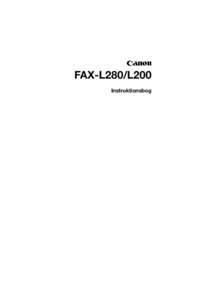




 (136 pages)
(136 pages) (136 pages)
(136 pages) (212 pages)
(212 pages) (1 pages)
(1 pages) (133 pages)
(133 pages) (212 pages)
(212 pages)







Comments to this Manuals